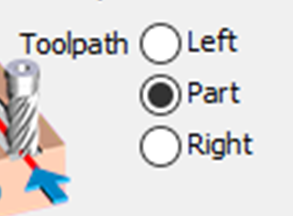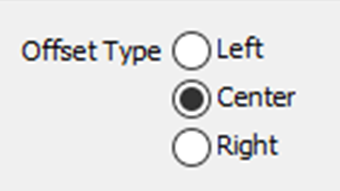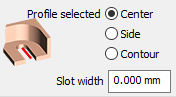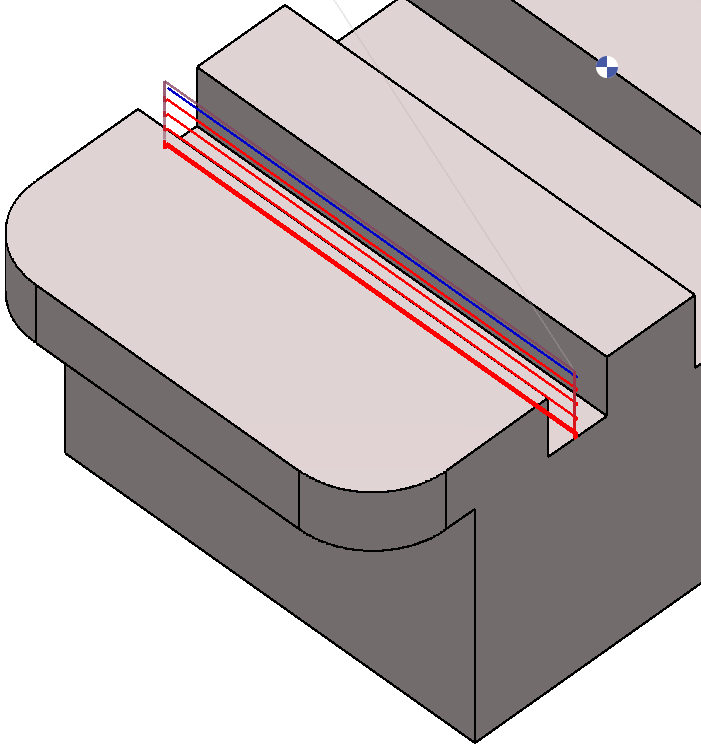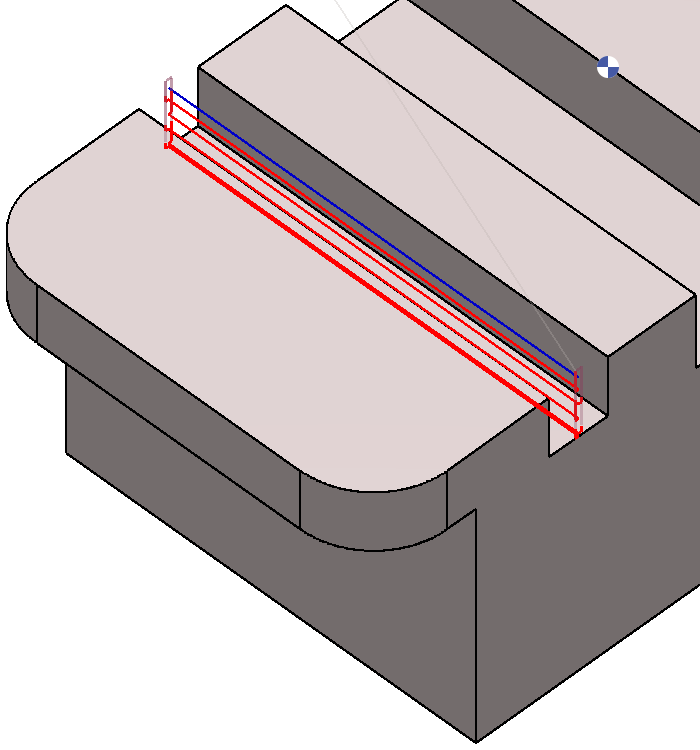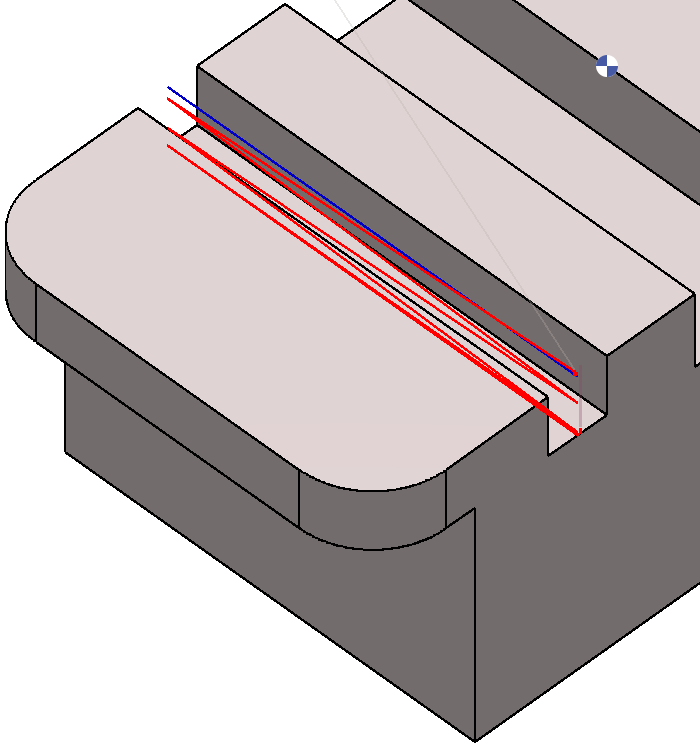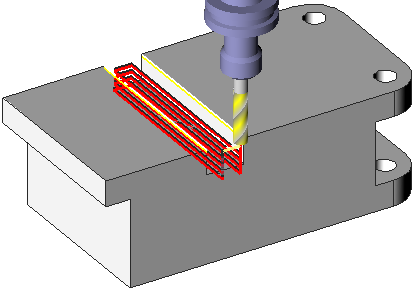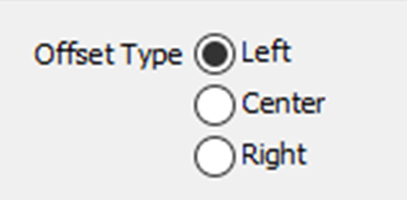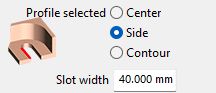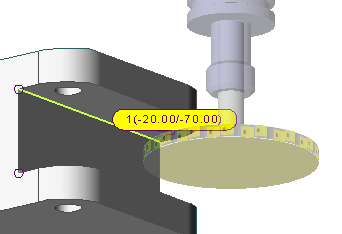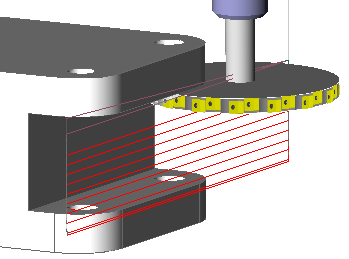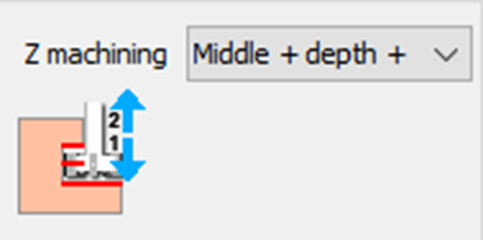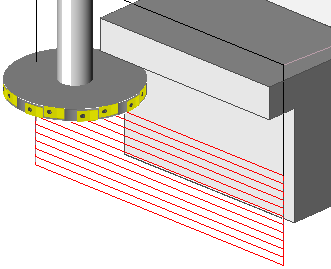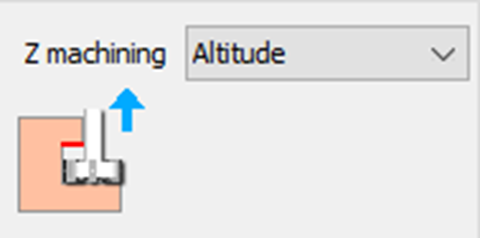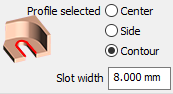Zyklus : Nutfräsen
Jede Art von Schlitz kann bearbeitet werden, unten sind einige Beispiele mit den Einstellungen der Strategie:
Nutfräsen Zentrierspitze 1 Pfad
|
Der Schlitz ist nicht im Volumen konstruiert, es gibt ein Segment in der Mitte des Schlitzes:
|
|||
Makroaufruf Option
Diese Einstellung wird nur aktiviert, wenn die Mittelkreis Option ausgewählt ist in der Korrekturtyp field, providing access to the following options.
|
Pendelbearbeitung set to No . |
2 Wege eingestellt auf Ja und Helix Zustellung eingestellt auf No . |
2 Wege eingestellt auf Ja und Kontinuierlich eingestellt auf Ja . |
Nutfräsen Wand
|
Es gibt keine Zentrierspitze, nur die Wand des Schlitzes. Wählen Sie einfach das Segment aus und definieren Sie die folgenden Einstellungen:
|
||
Nutfräsen Oben und Unten
|
In diesem Fall beide Makroaufruf und Korrekturtyp wurde auf Links gesetzt. Die Auswahl des Profils erfolgt direkt am Volumen. Wählen Sie die Höhe auch durch Anklicken des Volumens (-20 und -70). Wählen Sie in der Strategie zwei Pilotpunkt Anzahl . |
|
|
Schlitzbreite = 0, da wir direkt den Schlitzboden auswählen. |
|
|
Mit dem Z Bearbeitung auf "Mitte - Tiefe + Alt" eingestellt, definieren Sie den Prozess:
|
|
|
Dieses Verhalten kann in der Simulation überprüft werden. |
Nutfräsen Top
|
Der Fall ist dem vorherigen Beispiel sehr ähnlich: Der Unterschied ist das Management von Z Bearbeitung . Wählen Sie Höhe und definieren Sie die Höhe des Tops, indem Sie direkt auf das Volumen klicken. |
|
Nutfräsen Kontur
|
Der Fall ähnelt dem Nutfräsen Mittelpunkt 1 Pfad. Hier kann die Auswahl jedoch direkt durch Auswahl des unteren oder des Konturprofils erfolgen. Dies ermöglicht die Herstellung eines Schlitzes, dessen Breite der Seite des Werkzeugs entspricht. Wählen Sie für diese Strategie „Profil ausgewählt: Kontur “ . |
|